主页 > 经验 >
电脑桌面任务栏不显示移动设备图标怎么办 移动设备图标不显示不
电脑桌面任务栏不显示移动设备图标怎么办 移动设备图标不显示不出来。我们在使用电脑的时候,总是会遇到很多的电脑难题。当我们在遇到了电脑中不显示移动设备图标的时候,我们应该怎么办呢?一起来看看吧。
1、在桌面上同时按win键和R键打开运行窗口,并在搜索框中输入“regedit”,然后按回车键确认,如下图所示:
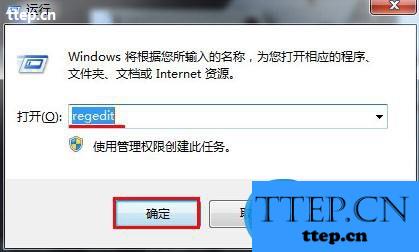
2、打开注册表编辑器窗口中,我们依次展开“HKEY_CURRENT_USER/Software/Microsoft/Windows/CurrentVersion/Run”,然后在右边空白区域单击鼠标右键“新建--字符串值(S)”,如下图所示:
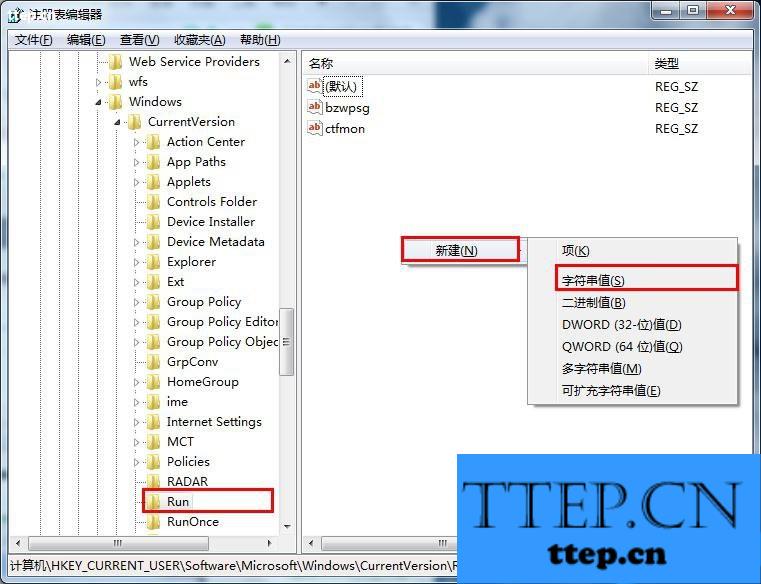
3、将新建的字符串值名称修改为“Systray.exe”,接着选中该字符串并单击鼠标右键,点击“修改”选项,如下图所示:
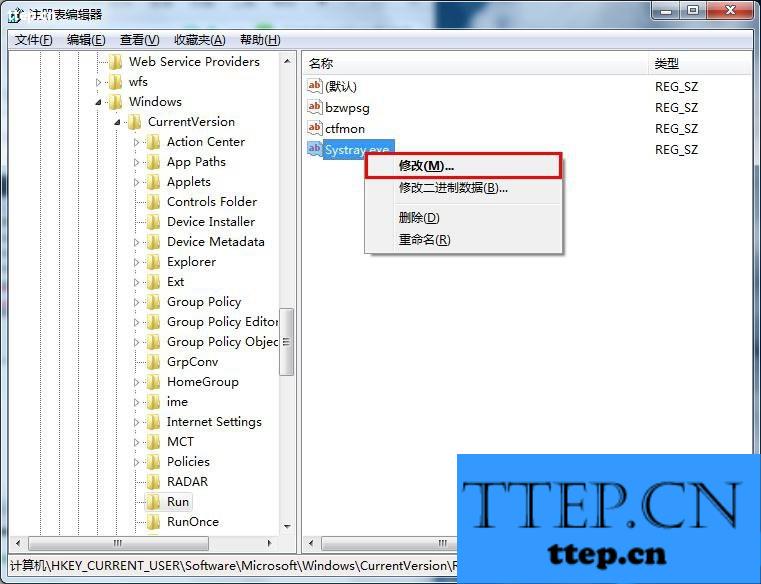
4、随后会弹出编辑字符串窗口,我们只需在数值数据中输入“C:/WINDOWS/system32/systray.exe”,然后点击“确定”按钮即可,如下图所示:
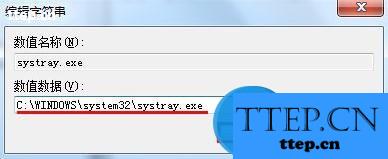
对于我们在电脑中遇到了这样的电脑难题的时候,我们就可以利用到上面给你们介绍的解决方法进行处理,希望能够对你们有所帮助。
1、在桌面上同时按win键和R键打开运行窗口,并在搜索框中输入“regedit”,然后按回车键确认,如下图所示:
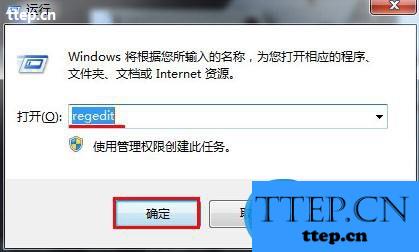
2、打开注册表编辑器窗口中,我们依次展开“HKEY_CURRENT_USER/Software/Microsoft/Windows/CurrentVersion/Run”,然后在右边空白区域单击鼠标右键“新建--字符串值(S)”,如下图所示:
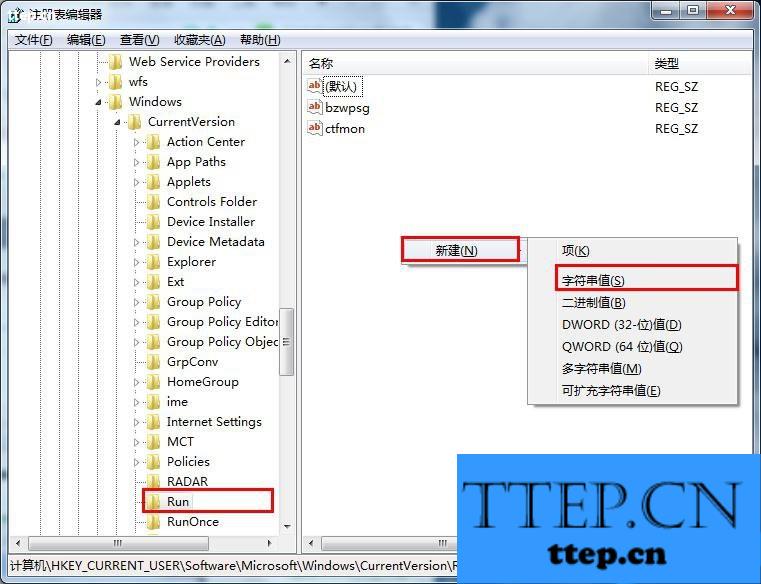
3、将新建的字符串值名称修改为“Systray.exe”,接着选中该字符串并单击鼠标右键,点击“修改”选项,如下图所示:
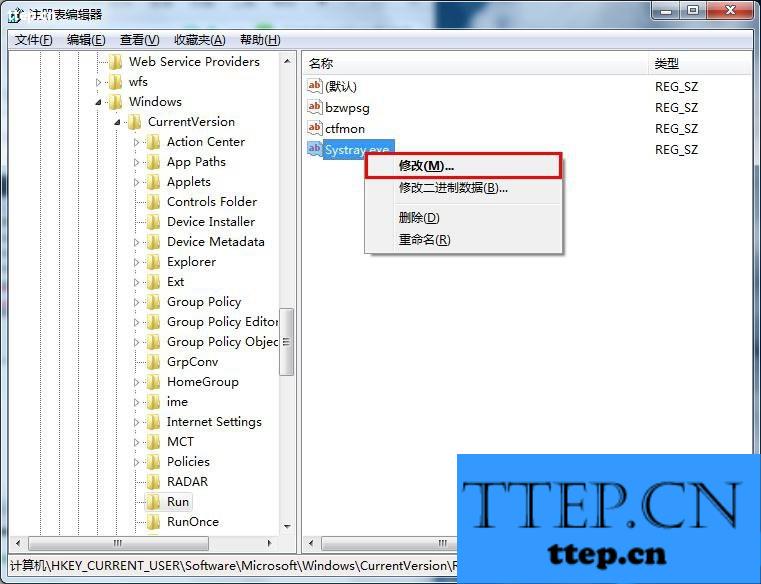
4、随后会弹出编辑字符串窗口,我们只需在数值数据中输入“C:/WINDOWS/system32/systray.exe”,然后点击“确定”按钮即可,如下图所示:
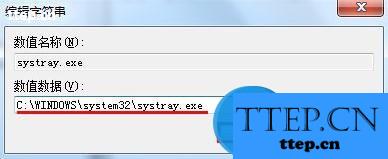
对于我们在电脑中遇到了这样的电脑难题的时候,我们就可以利用到上面给你们介绍的解决方法进行处理,希望能够对你们有所帮助。
- 最近发表
- 赞助商链接
